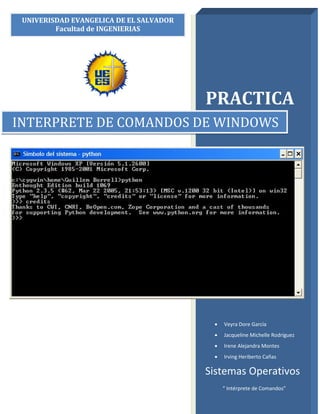
Practica interprete de comandos de windows
- 1. UNIVERISDAD EVANGELICA DE EL SALVADOR Facultad de INGENIERIAS INTERPRETE DE COMANDOS DE WINDOWS PRACTICA Veyra Dore García Jacqueline Michelle Rodríguez Irene Alejandra Montes Irving Heriberto Cañas Sistemas Operativos “ Intérprete de Comandos”
- 2. Interprete de Comandos de Windows 2 INTRODUCCION El intérprete de comandos es un programa que todo sistema operativo debe poseer por el hecho de ser aquel que actúa como mediador entre el usuario y el núcleo, los hay en muchos tipos y clasificaciones. Así como en diferentes sistemas operativos y cada uno posee una serie de comandos únicos para operar dicho programa. Para esta práctica nos basaremos en el sistema operativo WINDOWS y su intérprete de comandos o Shell conocida como CMD.EXE en el cual realizaremos una serie de ejercicios para poder observar y analizar las funciones que este programa desempeña y su gran versatilidad a la hora de manipular procesos como copiar, pegar, mover, editar, entre muchos más. Es por ello que podemos afirmar y comprobar la gran importancia que un intérprete de comandos tiene a la hora de iniciar un sistema operativo. INSTRUCCIONES CLAVES PARA LA REALIZACION DE LA PRÁCTICA MD - crear directorio CD - entrar en el directorio CD.. – regresar directorio CD - regresar a directorio raíz DIR - mostrar contenido del directorio CLS - borrar pantalla COPY – copiar archivo DEL – borrar archivo RD – borrar directorio DATE – cambiar fecha TIME – cambiar tiempo TREE – estructura del directorio HELP + COMANDO – explicación de la función del comando tecleado EXIT – cerrar interprete de comandos PRACTICA SISTEMAS OPERATIVOS
- 3. Interprete de Comandos de Windows 3 Ejercicio #1 : Creación de un directorio mediante el interprete de comandos (símbolo del sistema) Ejecuta el interprete de comandos de Windows siguiendo la siguiente ruta : Inicio > Todos los programas > Accesorios > Símbolo del sistema Crea una carpeta llamada “SistOp”, entra en ella, crea una carpeta llamada “prueba” y crea una subcarpeta llamada “prueba1” y también entra en ella. PRACTICA SISTEMAS OPERATIVOS
- 4. Interprete de Comandos de Windows 4 Anota la ruta de la carpeta en la que te encuentras: C:SistOppruebaprueba1> Abre el explorador de Windows y siguiendo la ruta comprueba que efectivamente has creado estos dos directorios. Sal de la carpeta “prueba1” a la carpeta “prueba”. PRACTICA SISTEMAS OPERATIVOS
- 5. Interprete de Comandos de Windows 5 Sal de la carpeta “prueba1” al directorio raíz ejecutando un único comando y en una única ocasión. Muestra el contenido del directorio raíz. PRACTICA SISTEMAS OPERATIVOS
- 6. Interprete de Comandos de Windows 6 Regresa a la carpeta “prueba” Borra la pantalla. PRACTICA SISTEMAS OPERATIVOS
- 7. Interprete de Comandos de Windows 7 Ejercicio #2: Comprobación de un archivo dentro de un directorio desde el símbolo del sistema Usando el símbolo del sistema crea dentro del directorio “prueba” y crea un segundo directorio llamado “prueba2”, abre el programa Block de Notas y escribe tu nombre y apellidos. Guárdalo en la carpeta “prueba2” y llámalo “archivoprueba”. Desde el intérprete de comandos de Windows, muestra el contenido de la carpeta “prueba2” y comprueba que allí se encuentra el archivo que acabas de crear, y que PRACTICA SISTEMAS OPERATIVOS
- 8. Interprete de Comandos de Windows 8 muestra la extensión “.txt” por tratarse de un archivo de Block de Notas. Copia este archivo en la carpeta “prueba1”. Regresas a la carpeta “prueba1”, muestra su contenido y comprueba que se ha copiado correctamente el archivo. PRACTICA SISTEMAS OPERATIVOS
- 9. Interprete de Comandos de Windows 9 Intenta borrar el archivo de la carpeta “prueba1” sin escribir su extensión y comprueba que da error. Vuelve a intentarlo poniendo su extensión y comprueba que ahora no da error. Muestra el contenido de este directorio y comprueba que ha borrado el archivo. Borra la pantalla. PRACTICA SISTEMAS OPERATIVOS
- 10. Interprete de Comandos de Windows 10 Intenta borrar la carpeta “prueba1” y comprueba que no te lo permite porque está siendo ocupada por otro proceso en este caso el Block de Notas. Entra en la carpeta “prueba1”, muestra su contenido, borra el archivo “archivoprueba” y vuelve a mostrar su contenido para comprobar que has borrado el archivo. PRACTICA SISTEMAS OPERATIVOS
- 11. Interprete de Comandos de Windows 11 Sal a la carpeta “prueba” y comprueba como ahora sí te permite borrar la carpeta “prueba1”pero aun tienes la carpeta llamada “prueba2”. Repite el mismo proceso para eliminar la carpeta “prueba2”y luego sal de la carpeta “prueba” y bórrala. PRACTICA SISTEMAS OPERATIVOS
- 12. Interprete de Comandos de Windows 12 Muestra el contenido de la carpeta “SistOp” y comprueba que ya no existe la carpeta “prueba” Borra la pantalla. PRACTICA SISTEMAS OPERATIVOS
- 13. Interprete de Comandos de Windows 13 Ejercicio #3: Modificación de datos del sistema y estructura de un directorio desde el símbolo del sistema Muestra los comandos de Windows que hacen las siguientes funciones: o Cambiar la fecha o Cambiar la hora o Salir del intérprete de comandos Para que te sea más fácil localizarlos, recuerda que los comandos de Windows Proceden de terminología inglesa Estructura de un directorio: Ejecuta los siguientes comandos según el orden Md taller Cd taller Md informática Md lan Md link Md SO Cd.. Md tecno Cd tecno Md Ctrl 1 Md robot Cd.. *Comprueba que se ha creado correctamente la estructura de directorios y represéntalo de manera jerárquica. *Ahora compruébalo con el explorador de Windows. PRACTICA SISTEMAS OPERATIVOS
